Jak ustawić Facebooka jako prywatny
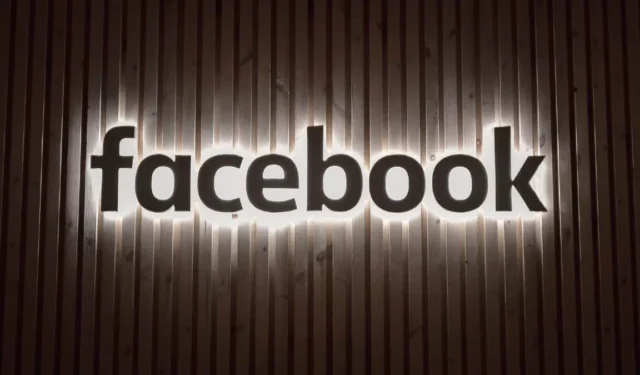
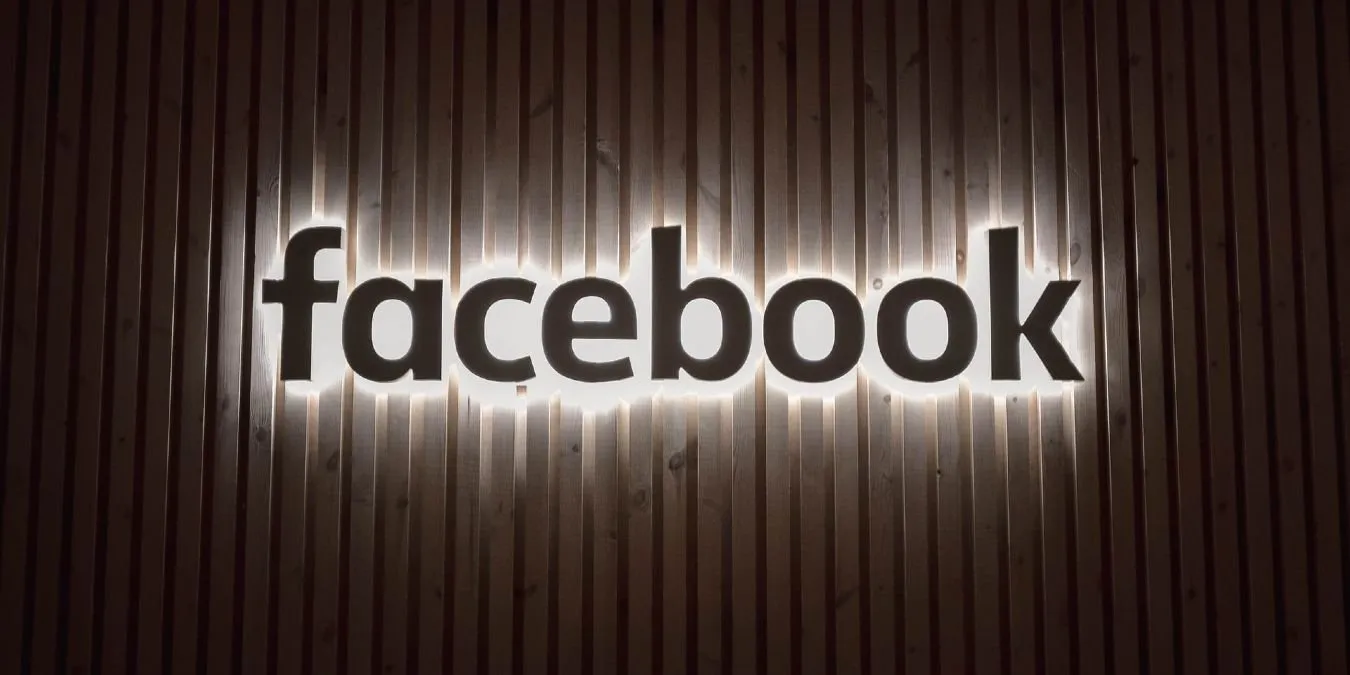
Przy tak dużej ilości danych osobowych dostępnych na Facebooku, w tym urodzinach, ofertach pracy i aktualizacjach rodzinnych, nic dziwnego, że nie chcesz, aby wszystkie Twoje informacje były udostępniane całemu światu. Jeśli chcesz mieć większą kontrolę nad tym, co widzą inni użytkownicy Facebooka, zwłaszcza ci, którzy nie są Twoimi znajomymi, jest to niezwykle łatwe. Wykonaj te kilka kroków, aby ustawić swój Facebook jako prywatny.
Opcje prywatności na Facebooku
Domyślnie Twoje konto na Facebooku jest publicznie dostępne. Możesz jednak przejść do Ustawień i wybrać dowolną z poniższych opcji, aby Twoje konto na Facebooku było prywatne:
- Znajomi: tylko Twoi znajomi z Facebooka mogą zobaczyć publikowane przez Ciebie treści.
- Znajomi Z wyjątkiem: opinia publiczna i określona grupa Twoich znajomych nie mogą już widzieć Twoich postów.
- Określeni znajomi: tylko starannie wybrana grupa Twoich znajomych z Facebooka może zobaczyć Twoje treści.
- Tylko ja: nikt oprócz Ciebie nie może zobaczyć publikowanych przez Ciebie treści.
Jak ustawić swój profil na Facebooku jako prywatny na komputerze
Aby zacząć wprowadzać swój profil w stronę całkowitej prywatności, upewnij się, że wszystkie Twoje przyszłe posty będą widoczne tylko dla wybranych osób:
- Kliknij swoje „Zdjęcie profilowe” w prawym górnym rogu i wybierz „Ustawienia i prywatność”.
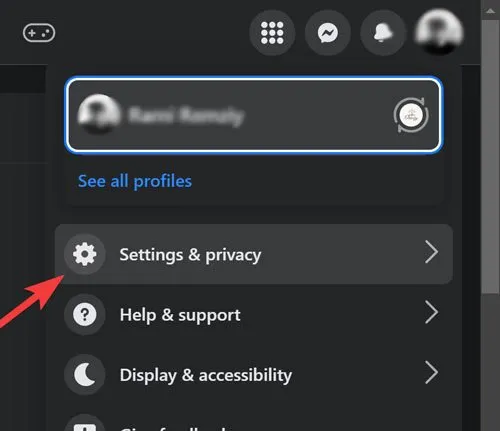
- Otwórz „Ustawienia” z następnej listy.
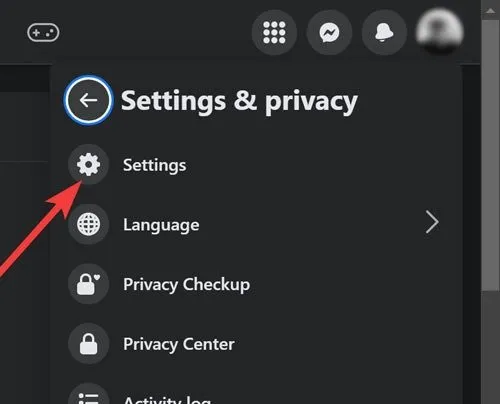
- Przejdź do sekcji „Prywatność” po lewej stronie i kliknij „Edytuj” obok „Kto może zobaczyć Twoje przyszłe posty?” i zmień go zgodnie ze swoimi preferencjami.
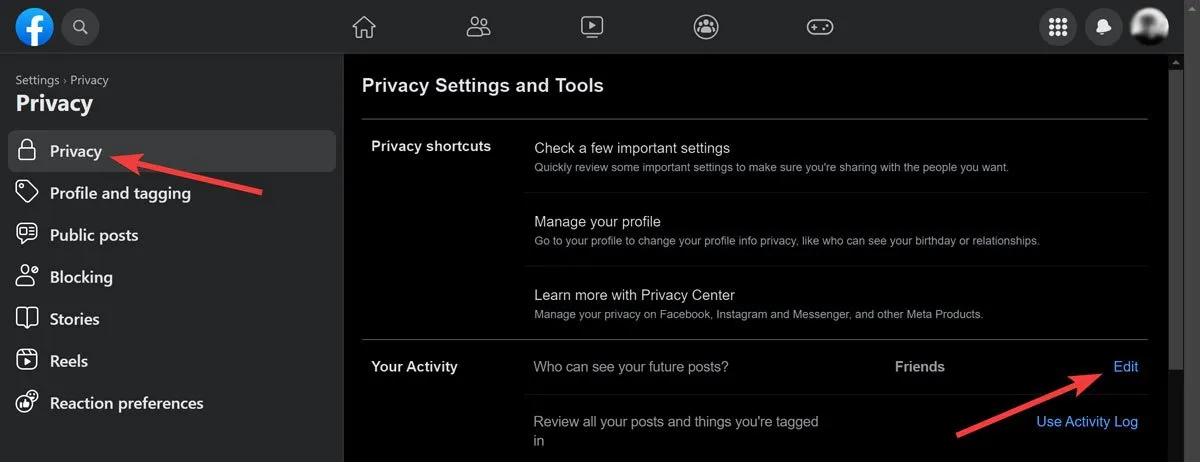
Dodatkowo możesz zmienić ustawienia wcześniej opublikowanych treści, aby mieć pewność, że są one również ograniczone:
- Kliknij swoje „Zdjęcie profilowe” w prawym górnym rogu, a następnie wybierz swoje imię i nazwisko.

- Przewiń w dół do żądanego posta i wybierz „Wybór odbiorców” obok daty/godziny.
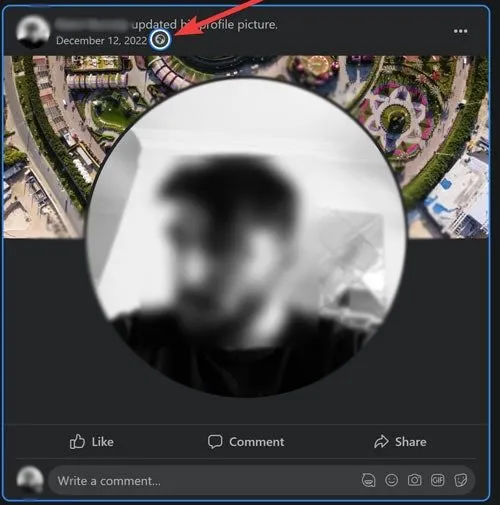
- Zmień go zgodnie ze swoimi preferencjami.
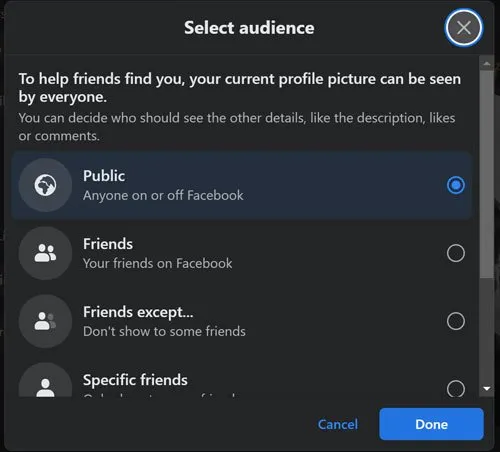
Możesz ręcznie zdecydować, kto może wyświetlać strony, osoby i listy, które obserwujesz na Facebooku:
W sekcji „Ustawienia -> Prywatność” kliknij „Edytuj” obok „Kto może zobaczyć osoby, strony i listy, które obserwujesz?” i zmień go zgodnie ze swoimi preferencjami.
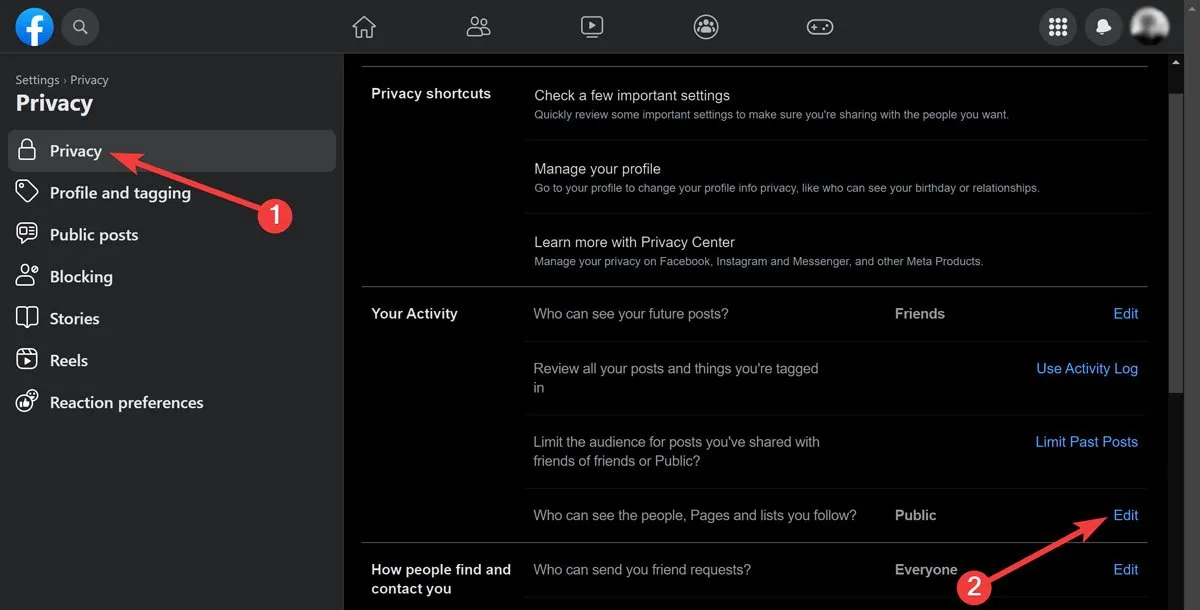
Czy wiesz : możesz pobrać wszystkie zdjęcia, które przesłałeś na Facebooka, zanim usuniesz swoje konto na Facebooku.
Jak ograniczyć liczbę osób, które mogą się z Tobą kontaktować
Po zablokowaniu postów nadszedł czas, aby ograniczyć liczbę osób, które mogą się z Tobą skontaktować za pomocą wyszukiwarek, adresów e-mail i numerów telefonów.
Wykonaj poniższe kroki, aby ręcznie określić, kto może kontaktować się z Tobą za pośrednictwem poczty e-mail:
- W sekcji „Prywatność” kliknij „Edytuj” obok „Kto może Cię wyszukać przy użyciu podanego adresu e-mail?” i zmień go zgodnie ze swoimi preferencjami.
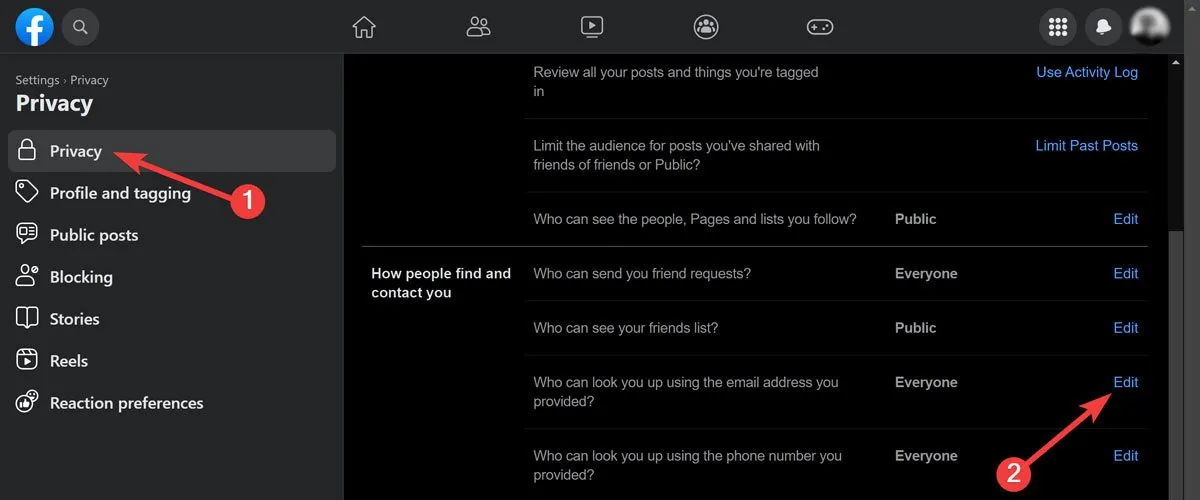
Przewijając listę w dół, możesz także zdecydować, kto może się z Tobą skontaktować za pośrednictwem Twojego numeru telefonu:
- Kliknij „Edytuj” obok „Kto może Cię wyszukać przy użyciu podanego numeru telefonu?” i zmień go zgodnie ze swoimi preferencjami.
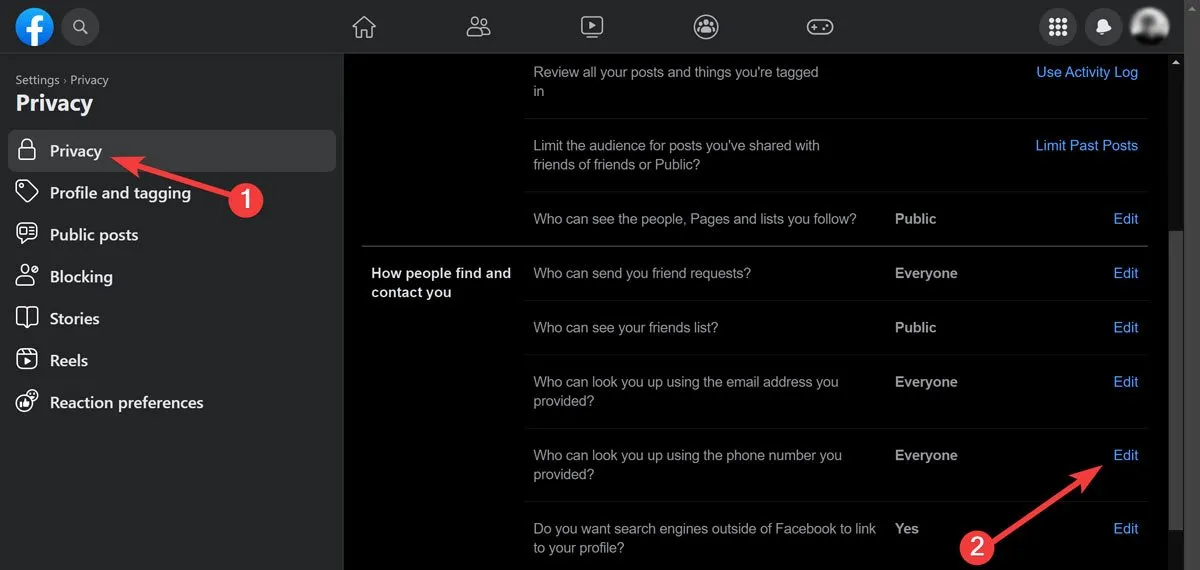
Aby skonfigurować, kto może się z Tobą skontaktować za pośrednictwem wyszukiwarek:
- Kliknij „Edytuj” obok „Czy chcesz, aby wyszukiwarki spoza Facebooka linkowały do Twojego profilu?” i zmień go zgodnie ze swoimi preferencjami.
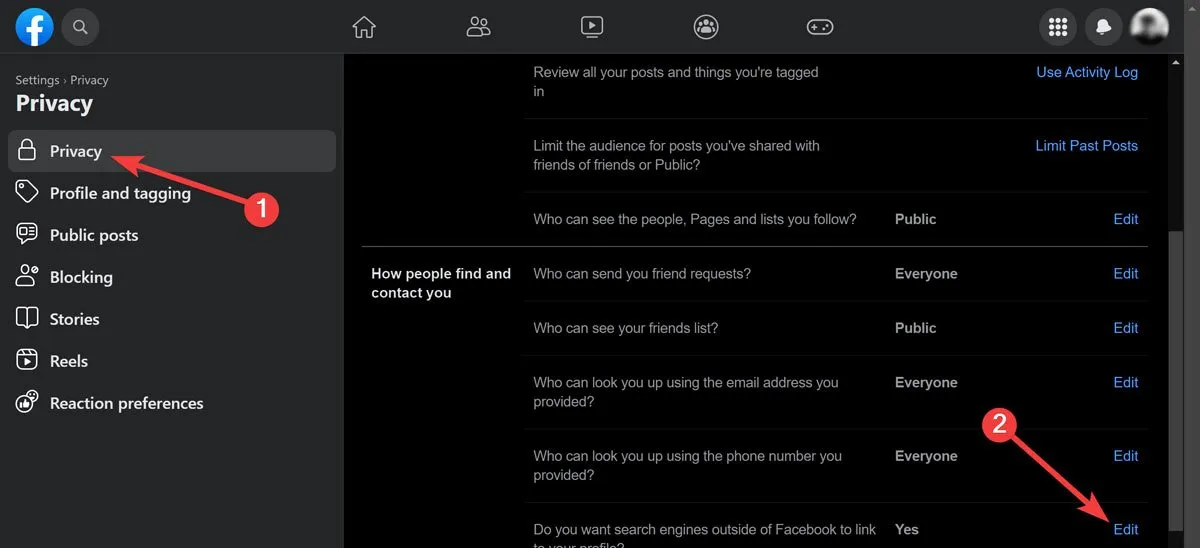
Jak kontrolować ustawienia prywatności w aplikacji Facebook
Podobnie możesz ustawić swoje konto na Facebooku jako prywatne w aplikacji mobilnej. Wykonaj poniższe kroki, aby mieć pewność, że wszystkie Twoje przyszłe posty będą widoczne tylko dla wybranych osób:
- Kliknij ikonę „Menu burgerów” w prawym dolnym rogu, a następnie wybierz „Ustawienia i prywatność -> Ustawienia”.
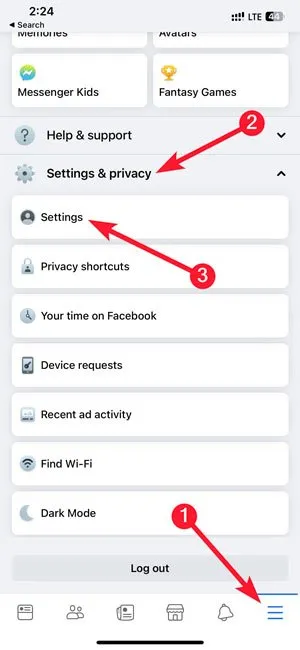
- Przejdź do „Odbiorcy i widoczność” i wybierz „Posty”.
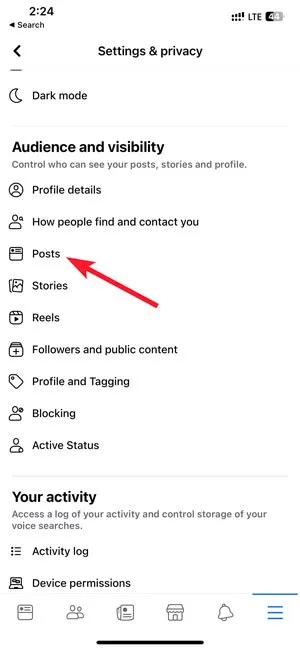
- Wybierz opcję „Ogranicz liczbę osób, które mogą zobaczyć poprzednie posty”.
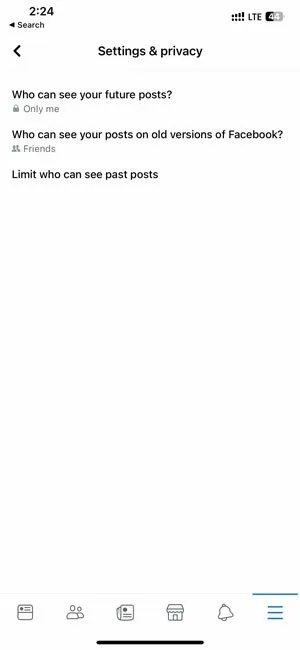
- Kliknij „Ogranicz stare posty”, aby potwierdzić proces.
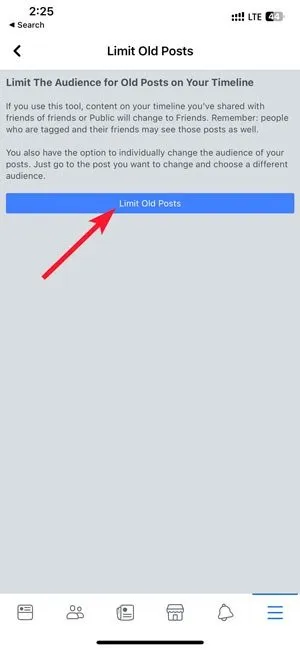
Dodatkowo możesz ręcznie zdecydować, kto może zobaczyć strony, osoby i listy, które obserwujesz na Facebooku:
- Przejdź do „Odbiorcy i widoczność” i wybierz „Obserwatorzy i treści publiczne”.
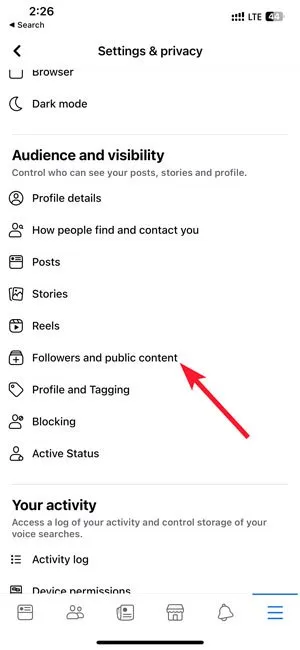
- Otwórz „Kto może zobaczyć osoby, strony i listy, które obserwujesz?” i zmień go zgodnie ze swoimi preferencjami.
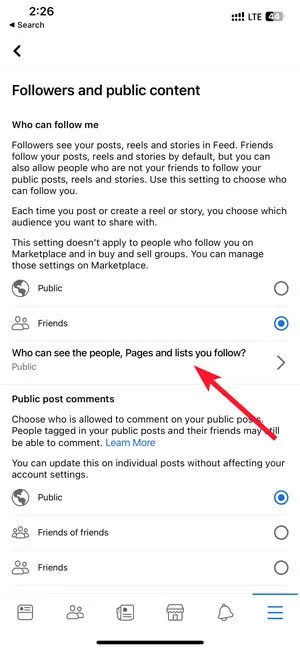
Często Zadawane Pytania
Jak sprawdzić, czy czyjś post na Facebooku jest publiczny?
Obok godziny publikacji wpisu znajduje się mała ikona. Ikona kuli ziemskiej oznacza, że treść jest publiczna, a sylwetki dwóch osób wskazują, że treść jest przeznaczona wyłącznie dla znajomych.
Jak ustawić stronę na Facebooku jako prywatną?
Kliknij swoje zdjęcie profilowe w prawym górnym rogu, wybierz „Ustawienia i prywatność”, a następnie otwórz „Ustawienia”. Przejdź do sekcji „Prywatność” po lewej stronie i kliknij „Edytuj” obok „Kto może zobaczyć Twoje przyszłe posty?” i zmień go zgodnie ze swoimi preferencjami.
Jak ustawić prywatne zdjęcia na Facebooku?
Kliknij swoje zdjęcie profilowe w prawym górnym rogu, a następnie wybierz swoje imię i nazwisko. Przewiń w dół do żądanego posta, wybierz „Selektor odbiorców” obok daty/godziny i zmień go zgodnie ze swoimi preferencjami.



Dodaj komentarz